Apple 的照片應用程式具有一個簡單而實用的功能,可以幫助您快速了解圖片或影片保存在iPhone上的應用程式。本文將詳細介紹"保存自"功能的所有內容,以及如何在iPhone的照片應用程式中使用它。
「照片」應用程式中有一個內建工具,可以顯示您儲存特定照片或影片的應用程式。該工具提取了EXIF數據,為您提供有關設備上儲存的照片更多資訊。這些EXIF數據不僅告訴您照片拍攝的位置、使用的相機和相機設置,還可以提供關於在設備相機之外拍攝的照片的資訊。
這意味著您可以輕鬆找到在 iPhone 上用於保存圖片的應用程式。當您下載圖片時,每張圖片都會帶有與保存位置相關的資料標記,您可以看到它標記為「保存自」。這個功能不僅使您能夠輕鬆管理照片庫,還可以透過應用程式找到所有照片、分享它們或刪除以釋放儲存空間。這樣,您可以更有效地組織和管理您的照片,讓整個過程更加簡單快速。
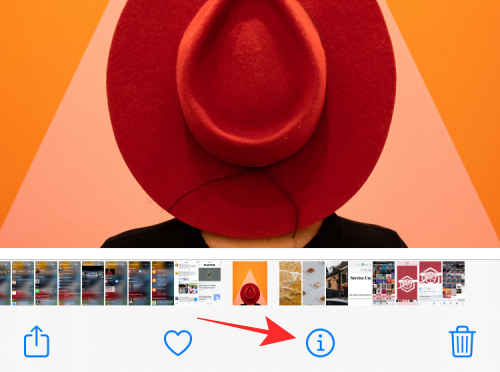
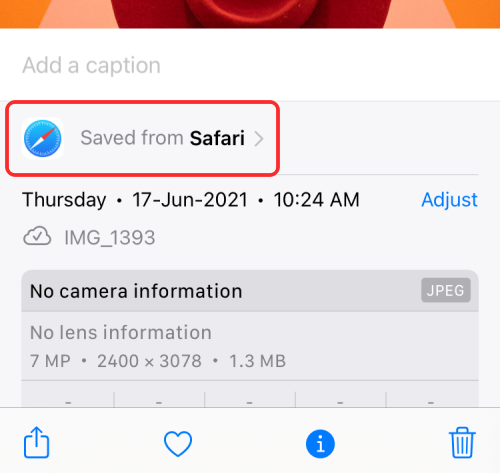
#除了向您顯示圖像/影片是從哪個應用程式下載的應用程式外, 「照片」上的「儲存自」功能還可讓您存取從iPhone上的特定應用程式儲存的所有檔案。
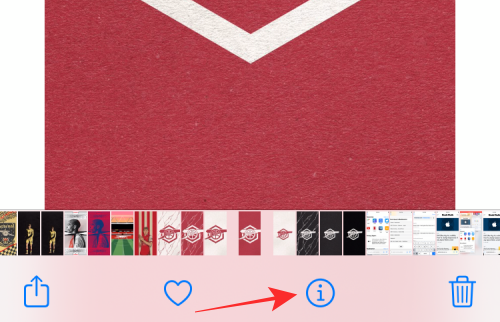
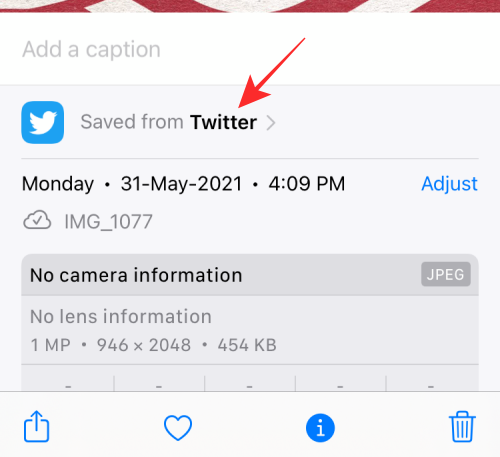
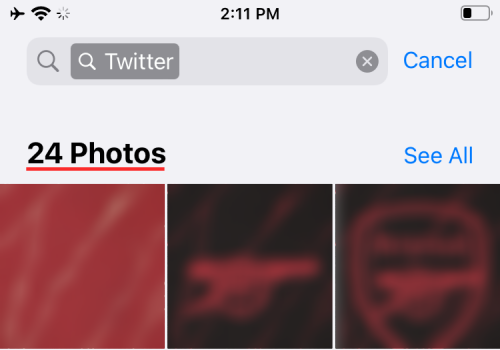
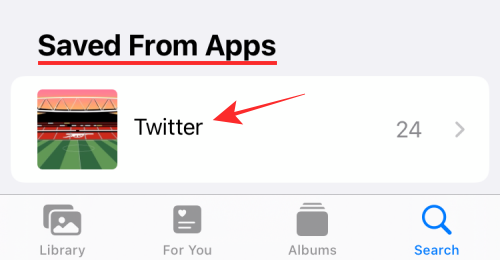
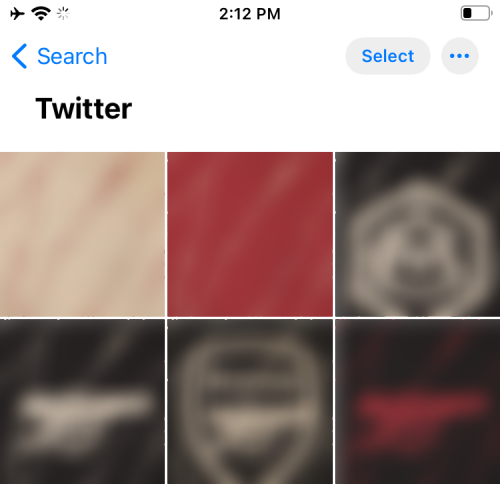
如果您想知道是否可以在多年前儲存的圖片上使用「儲存自」功能,答案是肯定的。 「儲存自」標籤向後相容,可用於檢測來源應用程序,即使您在將 iPhone 更新到 iOS 15 之前儲存了照片也是如此。
這意味著,即使您多年前保存了照片/視頻,照片應用程式也將能夠告訴您從哪個應用程式保存了文件。這是可能的,因為存在可能一直嵌入到媒體中的EXIF元數據,這是iOS用來了解您從哪個應用程式保存媒體的。
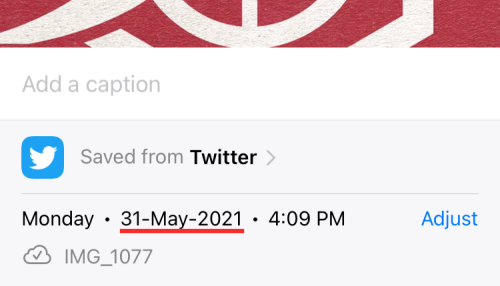
不,很遺憾。 「儲存自」功能將無法告訴您您截取了哪些螢幕截圖。要使圖片上的“保存自”標籤顯示在圖片上,您需要直接從應用中保存圖片/視頻,以便它顯示在應用程式下方。
您擷取的螢幕截圖不會在檔案資訊頂部顯示「儲存自」標籤。
不。正如我們上面所解釋的,「儲存自」功能僅顯示您用於將圖片或影片檔案儲存到 iPhone 上的應用程式。如果您使用 Safari 瀏覽器從某個網站儲存了照片,則該照片將標有“從 Safari 瀏覽器儲存”,而不是告訴您它是從哪個網站下載的。
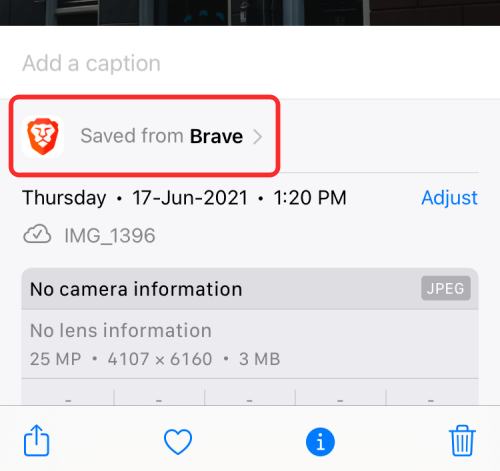
無論您使用哪個 Web 瀏覽器應用程式下載圖片,它仍然會顯示應用程式的名稱和圖標,而不是從中下載的網址。
如果我們沒有明確說明,「照片」上的「儲存自」只會告訴您用於保存圖片的應用程式。例如,如果有人在WhatsApp等訊息應用程式上向您發送了一張照片,而您將此照片保存到iPhone上,則該照片將在“照片”中顯示為“從WhatsApp保存”,並且不包含發送給您的人的姓名。
但是,如果您透過「資訊」應用程式共享了某人的內容,Apple 現在為您提供了一種使用「與您共享」功能查看它們的方法。要查看它們,您必須轉到“為您>的照片>與您共享”,然後選擇您收到媒體的聯絡人姓名。
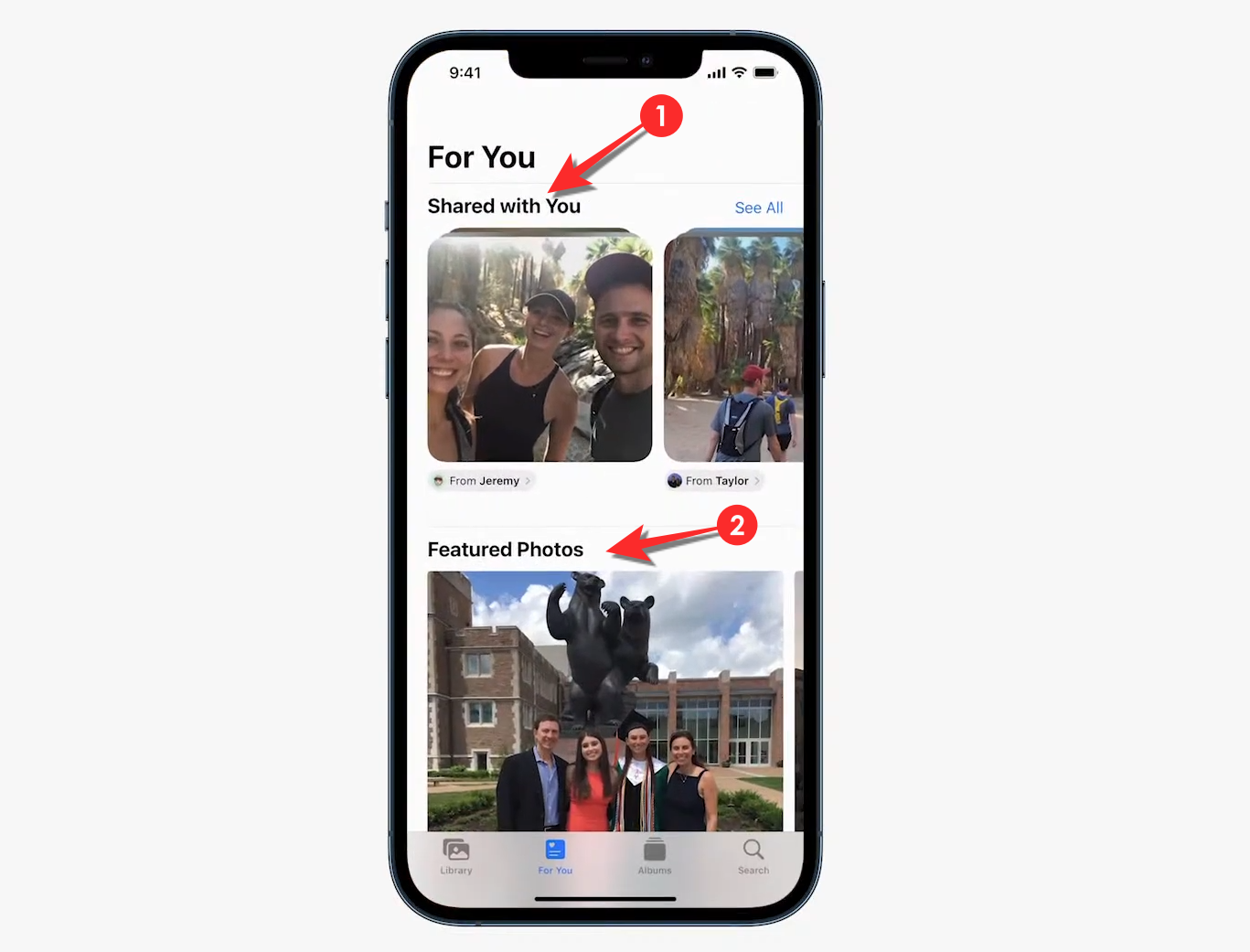
即使您正在捲動圖庫,您也可以發現與您共享的圖片,因為它們會被氣泡圖示標記。
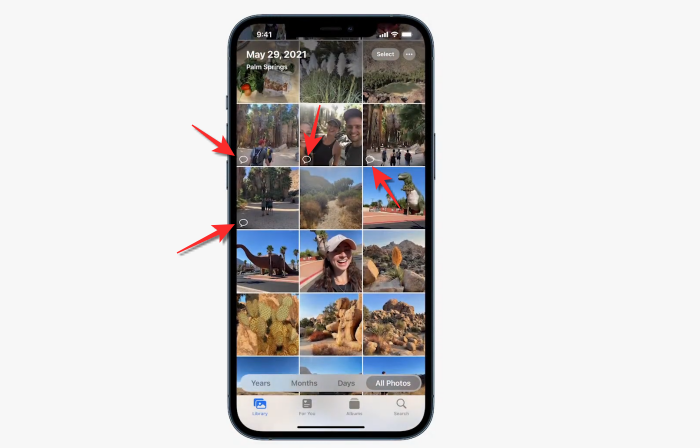
此功能僅適用於透過「資訊」應用程式傳送的文件,不適用於其他第三方訊息服務。
以上是如何在iPhone上找到您保存照片的應用程式的詳細內容。更多資訊請關注PHP中文網其他相關文章!




